Valorant Network Problem Error Fix
Spel / / August 05, 2021
"Anslutningsfel, Valorant har inte upprättat en anslutning med sin server ”i Valorant kan uppstå på grund av flera orsaker. Det ber dig vanligtvis att ”starta om den här klienten för att återansluta”, vilket kan bli ganska irriterande eftersom ditt Internet verkar fungera bra.
Det kan inträffa på grund av flera orsaker till nätverksproblemet. Nu kan det antingen vara ett klientfel (Player) eller en server (Riot Games) sidofel.
Vi kommer att titta på potentiella problem i slutet som kan orsaka problemet. Om det är ett problem i serverns slut kan du inte göra någonting, för att vara ärlig. Det viktigaste vi upptäckte här att sänka FPS på allvar hjälper inte den här gången. Så du måste följa vår fix noggrant. Här är vår guide som hjälper spelarna i Valorant att åtgärda nätverksproblemet.
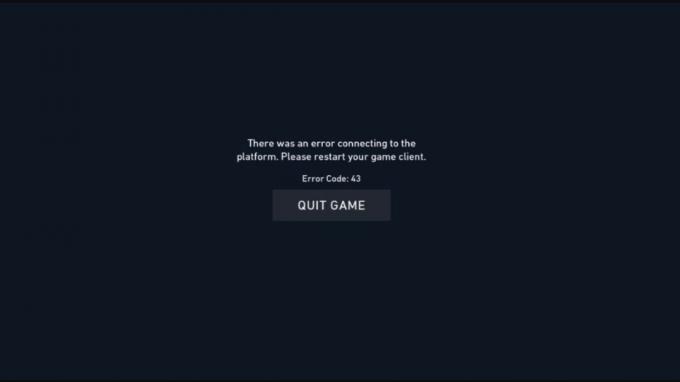
Hur man fixar Valorant Network Problem
- Kontrollera din internetanslutning igen - Tja, det är alltid den bästa idén att först säkerställa de mest grundläggande sakerna innan du går vidare till komplexa lösningar
- Håll ut! - Miljontals spelare spelar Valorant på varje sekund. Dessa multiplayer-spel är värd på Server, vilket kan bli upptagen, och vi menar verkligen upptagen. Vänta bara på det några minuter om du inte verkar ansluta problemet kan lösas på egen hand.
- Starta om datorn - En snabb omstart kan faktiskt lösa några ganska generiska nätverksproblem.
- Starta om din router - Om du använder en WiFi-router anses det vara ett klokt val att starta om den eftersom det kan lösa några av problemen relaterade till själva routern.
- Lämna ett klagomål - Om ingenting verkar fungera kan du alltid lämna in ett klagomål på sidan Riot Games Support.
Du kan också köra följande kontroller på datorn
- Kontrollera datorns brandväggsinställningar - De rekommenderade Windows-brandväggsinställningarna hindrar ibland spelet från att ansluta till nätverket. Vi rekommenderar att du placerar Valorant på vitlistan så att den inte blockeras av brandväggen.
- Försök att fixa Van Gaurd - Gå till kontrollpanelen >> Avinstallera ett program (Windows 7) / Lägg till eller ta bort program (Windows 10) >> Sök efter upplopp Van Guard och avinstallera det.
Försök sedan starta om Valorant. Det kommer senare att sägas att Vanguard saknas och kommer att be dig att starta om datorn.
Efter omstart kan du spela Valorant precis som tidigare.
Om detta inte verkar fungera, försök kontrollera din Windows Defender och säkerhet. Det får inte blockera Vanguards anti-fuskprogram. Stäng av det också, så är du klar.
Vi hoppas att du hittar den här guiden till hjälp för att lösa nätverksproblem i Valorant. Om du gillade detta, kolla in vårt Windows-guider, Spel, Sociala media, Tips och tricks för iPhoneoch Android Tips och tricks för mer. Prenumerera på vår Youtube-kanal att delta i vår $ 150 giveaway. Men om du hittar några frågor eller feedback kan du kommentera nedan med ditt namn och e-post-ID så svarar vi inom kort. Tack.
Anubhav Roy är en datavetenskaplig student som har ett enormt intresse för världen av dator, Android och andra saker som händer runt informations- och teknikvärlden. Han är utbildad i maskininlärning, datavetenskap och är programmerare i Python-språk med Django Framework.

![Så här installerar du lager-ROM på Hyundai G25523K [Firmware File / Unbrick]](/f/656a61d0e6561941b22a0440ff712126.jpg?width=288&height=384)
![Hur man installerar lager-ROM på Aoson R101 [Firmware Flash-fil]](/f/4cb1c8ef0732d3abf7cf8847f1678461.jpg?width=288&height=384)
![Så här installerar du lager-ROM på iNew U9 Plus [Firmware Flash File / Unbrick]](/f/48d82f8f4bdc803431f0bcbbf34c86a2.jpg?width=288&height=384)